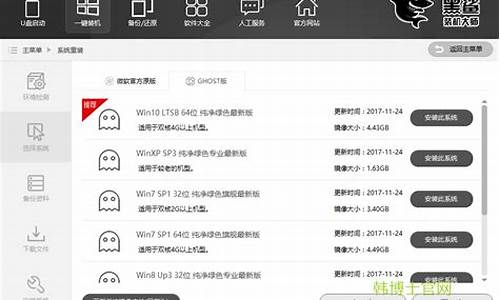哪里装台式电脑系统好-台式电脑装机用什么软件好
1.台式电脑重装系统xp用什么软件好
2.组装好一台台式电脑后怎样安装系统?
3.台式电脑重做系统需要带什么去主机 还是显示器
台式电脑重装系统xp用什么软件好

用雨林木风u盘启动工具,雨林木风U盘启动盘是Win10/Win8/Win7/Vista/Win2003/WinXP模式的PE操作系统,当系统崩溃时可用来修复系统,在系统崩溃和快速安装系统能起到很大的作用,支持GHOST与原版系统安装,方便快捷,自动安装。
雨林木风U盘启动盘是U盘装系统和维护电脑的专业工具,一键自动安装制作,没有什么系统基础技术的朋友也会掌握使用。
组装好一台台式电脑后怎样安装系统?
首先,把你的 U盘 制作成为一个有U盘系统的启动盘。可以使用“电脑店”“大白菜”等U盘系统制作工具来制作启动盘。这种工具在网络上随便都可以下载到。顺便要下载一个你要安装的操作系统,比如现在经常使用的 windowsXP 操作系统。
然后,把 U盘 插在你组装好的电脑的 USB 接口上,打开机器的电源。
机器打开后按下你机器的引导启动的按键,这个按键一般是“F2”“F10”“F12”“Esc”中的一个,不同的机器不一样,不过在机器打开后的界面一般会有提示。按下按键后,会进入引导界面,可以选择要启动的选项,选择“USB:U盘名称”,一般是“USB”开头的一项就是你的U盘,选择后按下回车键“Enter”就可以进入U盘系统。
进入了U盘系统后,就可以进入某个工具里。正常的装机步骤是:先对硬盘分区,然后安装操作系统。安装操作系统必须确定你的U盘里有操作系统的文件。
台式电脑重做系统需要带什么去主机 还是显示器
台式电脑重做系统只需要携带主机就可以了,在维修处他们有自己的显示器作检测或维修,甚至有的把硬盘带去就行,当然这个要麻烦些,主板引导,驱动等是问题。
也要保证主机可以开启就可以,要保证各个硬件都能使用如主板,CPU,内存,硬盘,主机箱,且上面的各个端口都能够正常使用。
重装操作系统时会删除C盘中的文件,如果C盘中有有用的文件,可以和维修人员沟通,将重要资料先备份好。
扩展资料:
自制U盘启动重装系统
一、准备
1、软件:
Windows10系统:下载地址 MSDN, 我告诉你
U盘启动制作软件:下载地址 WinSetupFromUSB
激活工具:下载地址 KMS激活工具
2、工具:
8G内存以上U盘1个
3、备份
备份C盘文件和数据,包含我的文档,收藏夹,桌面等。
二、重装
1、制作U盘启动工具
(1)安装软件:打开WinSetupFromUSB 软件,设置文件安装位置,然后点击Extract安装软件。
(2)制作U盘工具:插入U盘并格式化,在安装文件夹打开WinSetupFromUSB_1-8_x64.exe。选择U盘,勾选Windows Vista/7/8/10/Server 选项,然后选择下载的系统文件(有弹窗点击确定即可),点击 GO 开始制作。等待一段时间,弹窗Job done,制作完成。
2. 重装系统
(1)进入BOOT MENU:重启电脑,在电脑加载的时候重复按 F12 进入BOOT MENU,电脑型号不同,按钮不同,可能为Esc、F2、F8、F10、F12、DEL键等。
在BOOT MENU菜单中,选择U盘启动,等待一会,可进入Windows安装程序。
(2)安装,在Windows安装程序初始界面,语言已默认为中文,直接点击 下一步;
然后点击 现在安装 即可。系统会提示,安装程序正在启动;
接下来选择系统版本,没有什么大的区别,一般来说专业版就够了,然后点击 下一步;
勾选 我接受许可条款,然后点击 下一步;
接下来,安装类型选择 自定义;
接下来选择安装磁盘,一般安装在C盘,也就是驱动器0,其中包括4个分区,分别为恢复分区、EFI(引导)系统分区、MSR(保留)分区、操作系统(主分区)。
为了重装系统的纯净,建议将4个分区全部删除并重新新建,所以在重装系统前务必保留文件备份(分区不一致以自己电脑为准);
删除后,新建分区并应用,选择主分区并点击下一步;
至此,安装准备工作已完成,只需要等待电脑安装完成就可以了,安装过程中可能会多次重启
安装完成后,设置完引导,可进入系统,纯净系统桌面只有回收站和Edge浏览器两个图标。
百度百科-系统重装
声明:本站所有文章资源内容,如无特殊说明或标注,均为采集网络资源。如若本站内容侵犯了原著者的合法权益,可联系本站删除。